Keď pripravuješ svoje obrázky pre web, je rozhodujúce ich správne zmenšiť a zaostriť. Nedostatočné úpravy môžu spôsobiť, že tvoje obrázky budú rozmazané alebo stratí na kvalite. V tomto tutoriáli ti ukážem, ako efektívne upravovať svoje obrázky, aby si dosiahol dokonalý výsledok.
Najdôležitejšie poznatky
- Správne zmenšenie obrázku je rozhodujúce pre ostrosť.
- Uisti sa, že je možnosť „prepočítať“ vypnutá, aby si sa vyhol nežiaducemu doostreniu.
- Použi filter doostrenia v Photoshope pre presné úpravy.
Návod krok za krokom
Aby si správne doostril a zmenšil svoje obrázky pre web, postupuj podľa týchto krokov:
Začneš tým, že otvoríš svoj obrázok v Photoshope a najprv nastavíš šírku. Predpokladajme, že chceš šírku 500 pixelov, potom prejdite na „Obrázok“ a vyber „Veľkosť obrázka“.
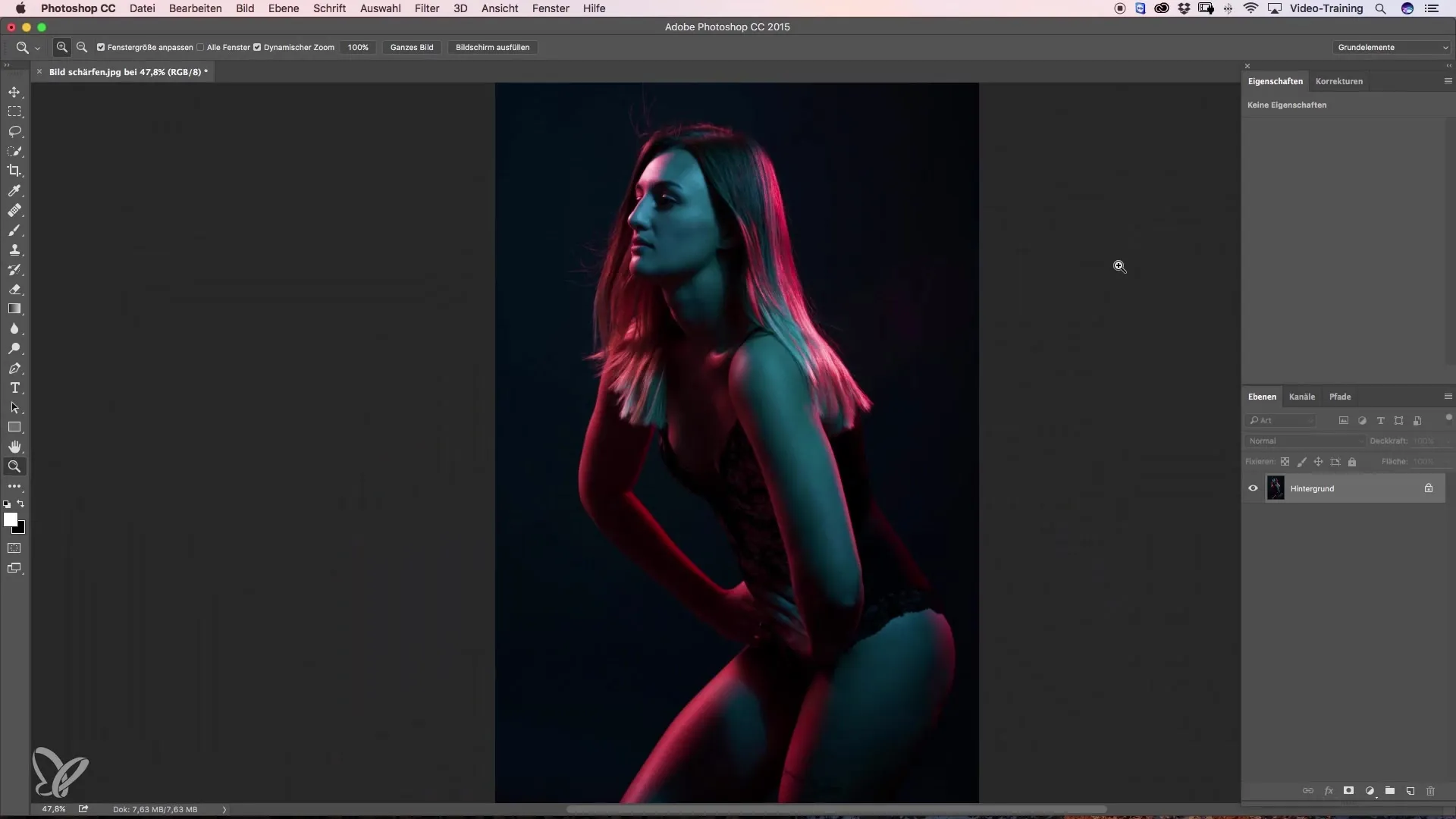
Tu je dôležité, aby nebola aktivovaná možnosť „prepočítať“. Ak je táto možnosť aktivovaná, môže Photoshop obrázok automaticky doostriť, čo chceš zabrániť.
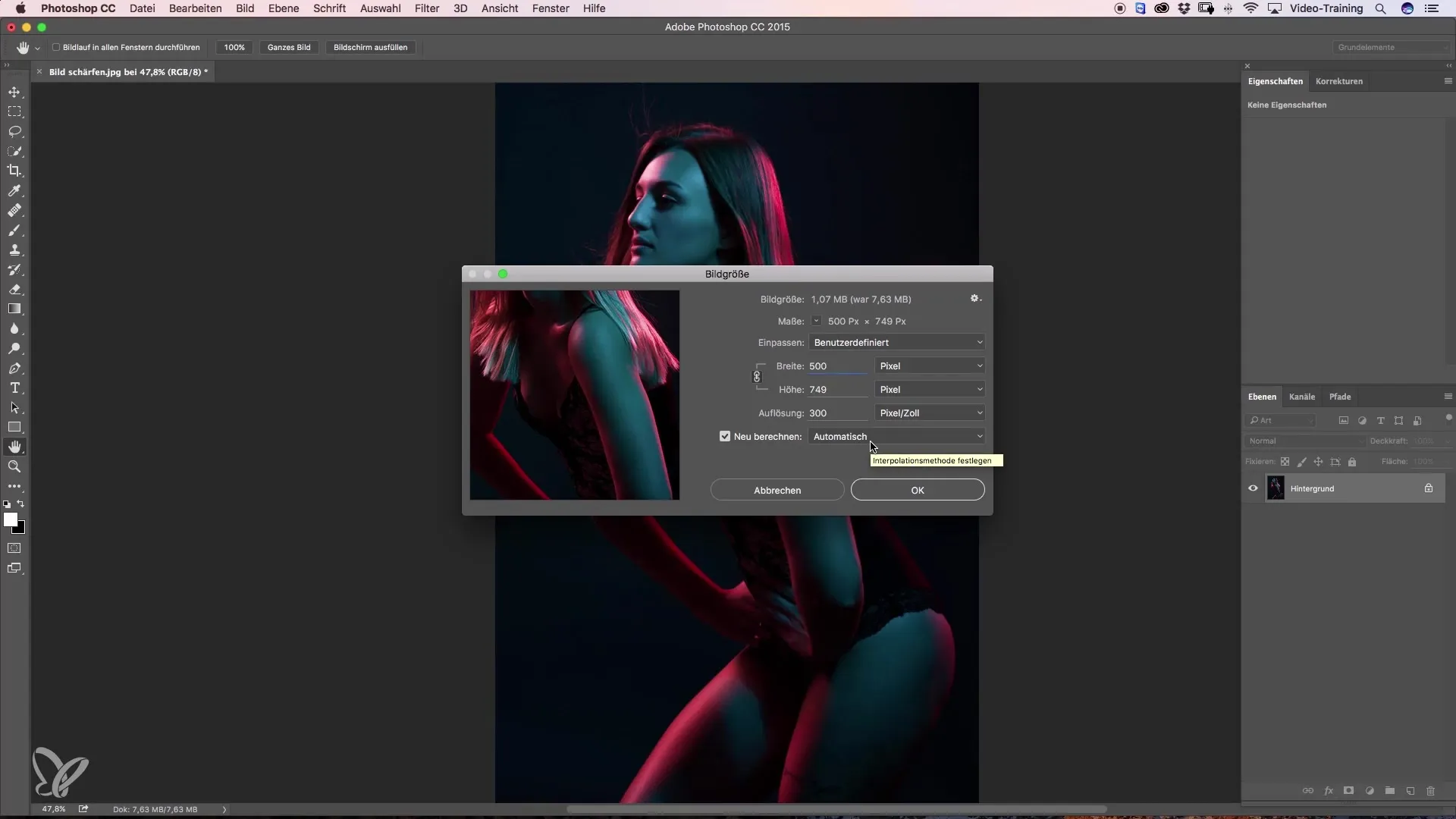
Uisti sa, že metódu nastavíš na „kubické hladké prechody“. Toto nastavenie ti umožní obrázok dodatočne presne doostriť, bez straty kvality obrázka.
Potvrď svoje nastavenia s „OK“ a potom zväčši výrez obrázka, aby si skontroloval detaily. Ak sa pozrieš bližšie, môžu byť na okrajoch viditeľné neostrosti. Z tohto dôvodu je dôležité obrázok doostriť.
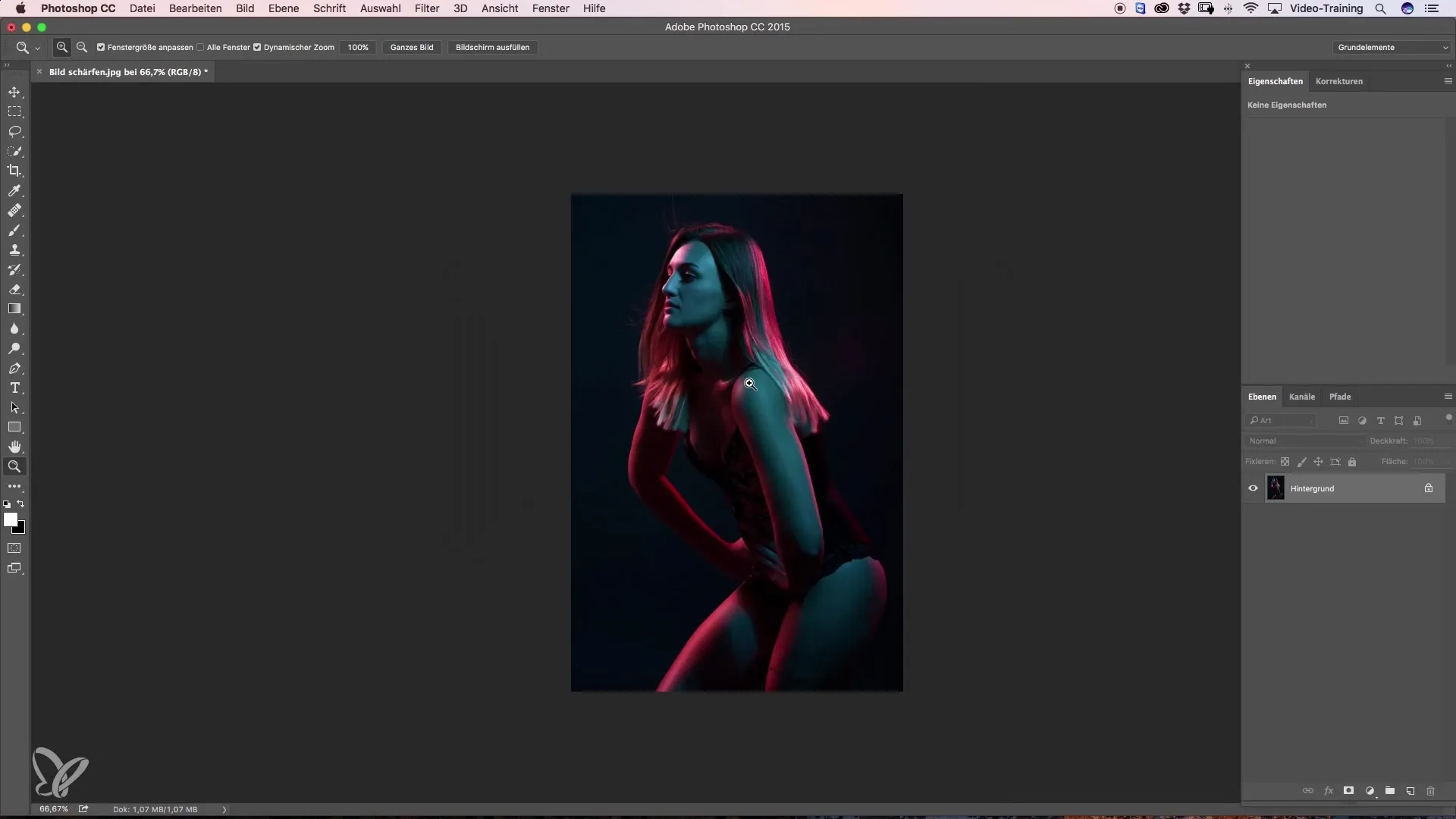
Filter doostrenia, ktorý preferujem, sa nachádza v menu pod „Filter“ -> „Filtrovanie doostrenia“ a potom „Zostrihovať“. Tu nastavíš veľmi malý polomer. Hodnota 0,2 pixelov je optimálna na dosiahnutie jemnej ostrosti, bez toho, aby sa obrázok nadmerne upravoval.
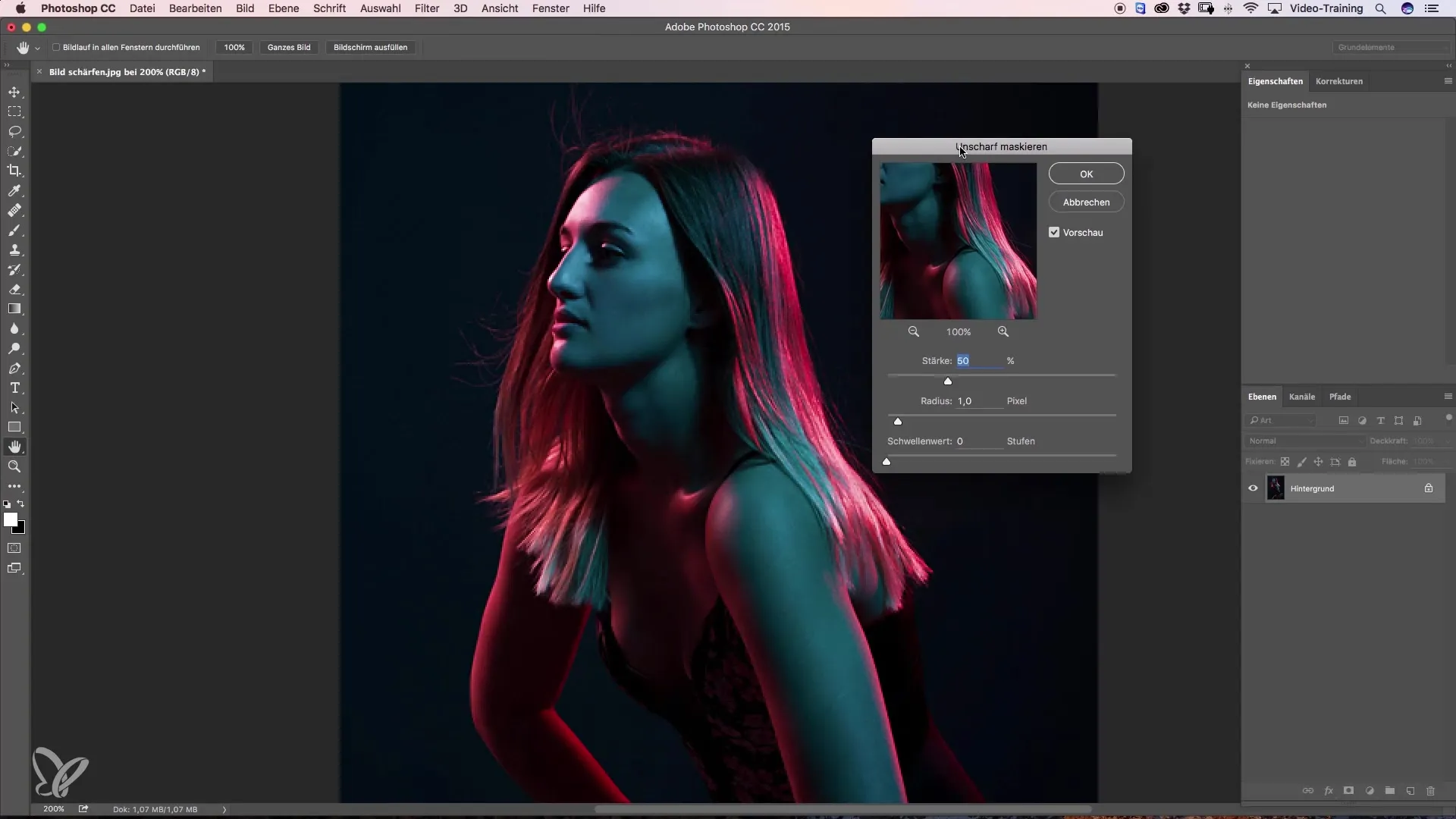
Zmeň intenzitu podľa potreby a prispôsob ju obrázku. Zvyčajne nastavujem intenzitu na približne 220 %, aby som dosiahol výrazné doostrenie, bez zjavného výskytu artefaktov.
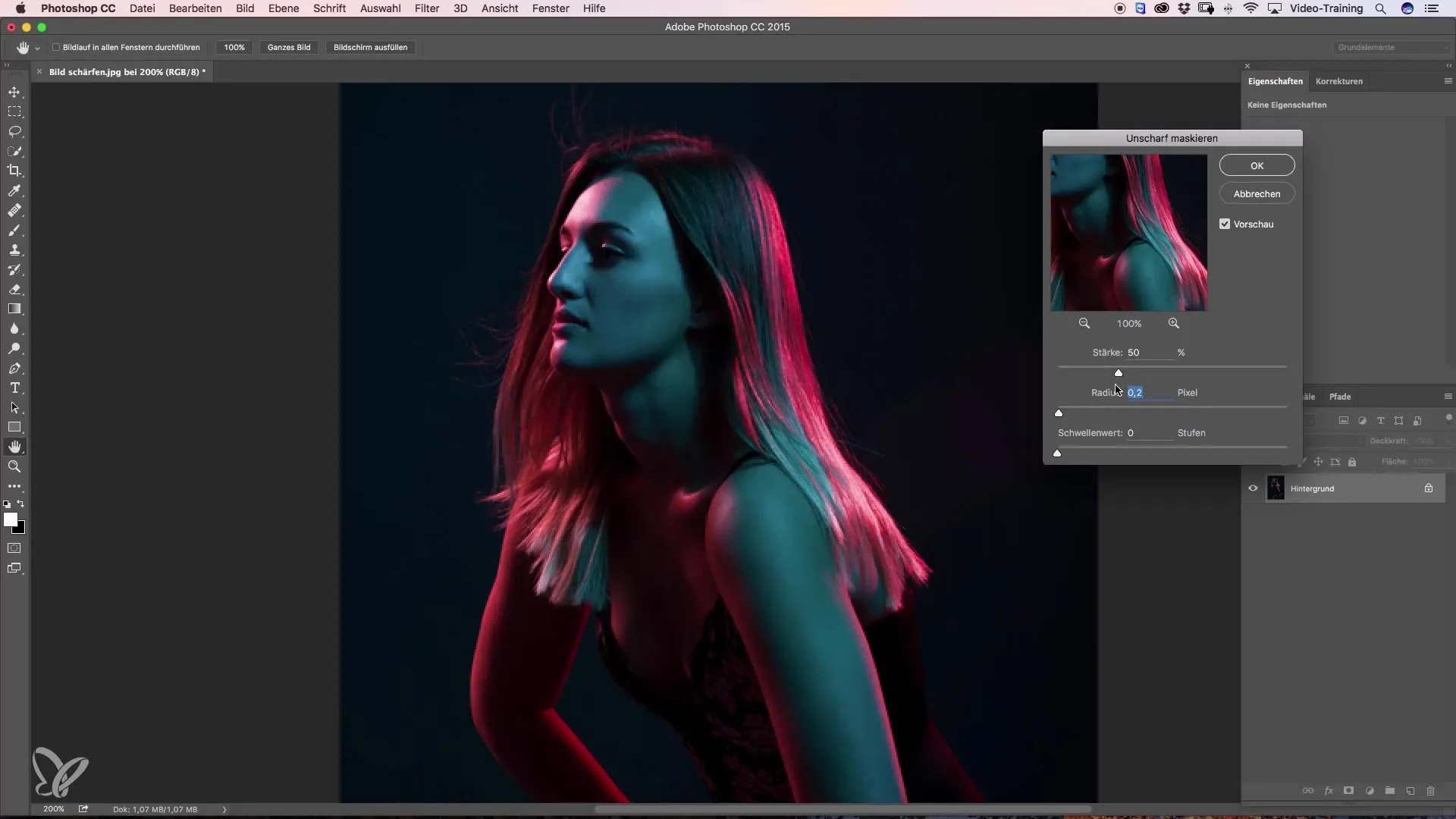
Akonáhle si s nastaveniami spokojný, potvrď ich s „OK“. Aby si overil výsledok, môžeš urobiť porovnanie pred a po.
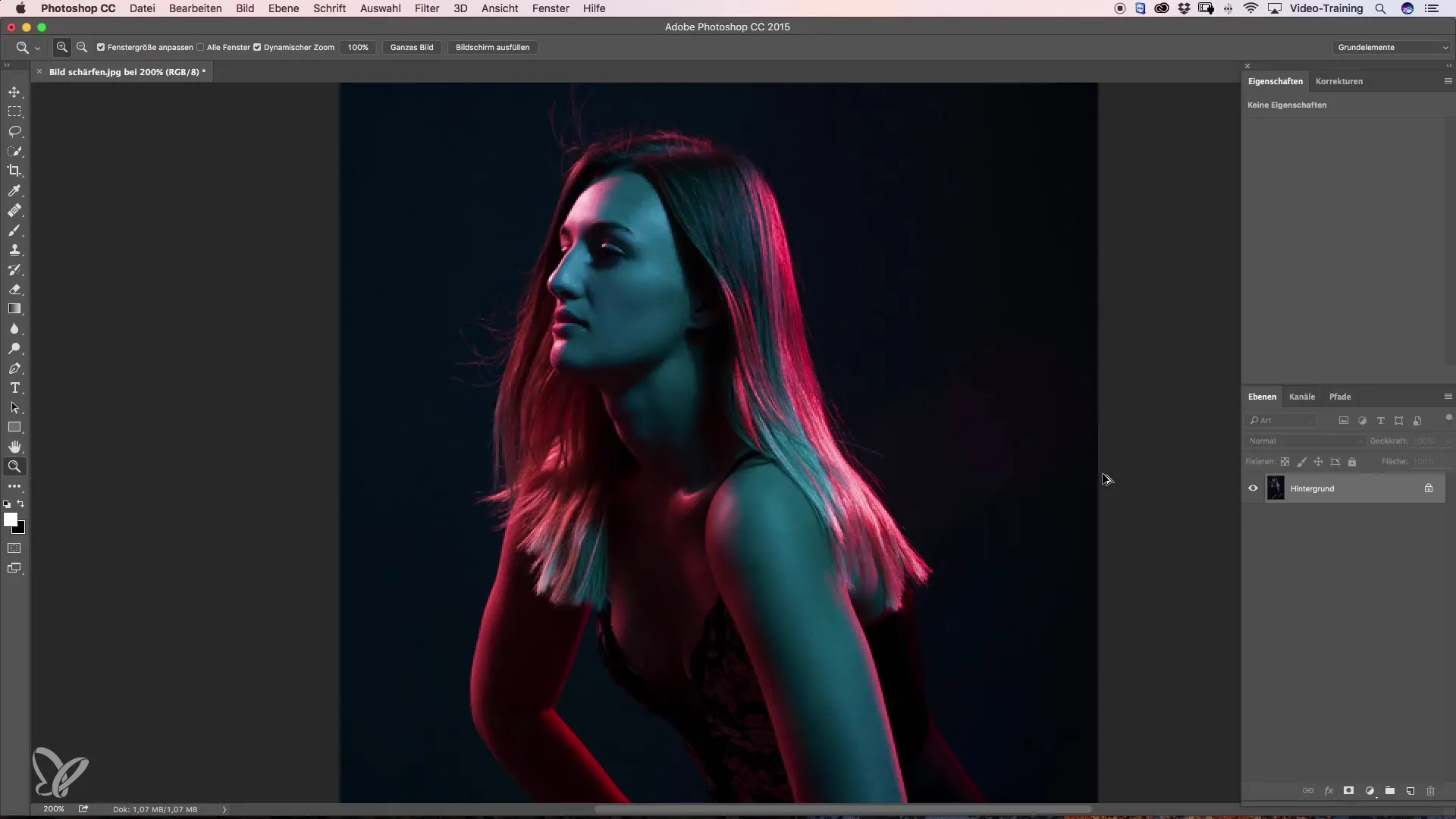
Obrázok bude viditeľne ostrý a stratí len málo na kvalite, takže pri nahrávaní na sociálnych platformách bude vyzerať oveľa lepšie.
Zhrnutie – Doostrenie a zmenšenie obrázkov pre optimálnu webovú kvalitu
Ako si videl, kroky k efektívnemu zmenšeniu obrázkov a doostreniu v Photoshope sú jednoduché na prevedenie. Výber správnych nastavení zabezpečí, že tvoje obrázky zostanú ostre a kvalitné, čo výrazne zlepší ich prezentáciu na webe.
Často kladené otázky
Na čo by som mal pri zmenšovaní obrázkov dbať?Uisti sa, že je možnosť „prepočítať“ vypnutá, aby si sa vyhol nežiaducemu doostreniu.
Ako môžem optimálne doostriť obrázok?Použi filter doostrenia s polomerom 0,2 pixelov a prispôsob intenzitu obrázku.
Aký má obrázková veľkosť vplyv na kvalitu?Príliš veľká veľkosť obrázka môže znižovať ostrosť, zatiaľ čo optimálna veľkosť zlepšuje kvalitu.

